4 лака начина да ставите емоји на слику на иПхоне-у
Мисцелланеа / / April 02, 2023
Ако желите да сакрити нешто на фотографији, пожељно је да покушате да је замаглите. Међутим, можете додати и емотиконе на слику која се протеже од срца до шокантних емоџија и даље. Хајде да проверимо како да ставимо емоји на слику на иПхоне-у.
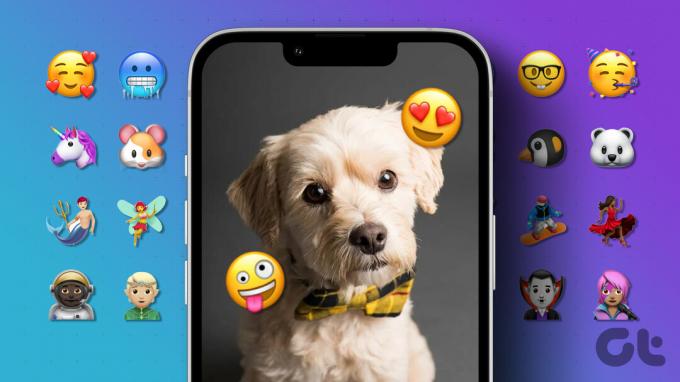
Нажалост, иПхоне не пружа једноставан начин додавања емојија сликама. Међутим, на срећу, постоје решења која нам могу помоћи да добијемо исте резултате. Можемо да користимо алатку за означавање, неке апликације за друштвене мреже, па чак и апликације за уређивање фотографија трећих страна. Хајде да почнемо.
Тхе иПхоне уређивач ознака нуди једноставан начин за постављање емоџија преко лица на слику на иПхоне-у помоћу алатке за текст. Поделили смо кораке у два дела.
Додајте алатку за текст користећи Маркуп Едитор
Прво ћете морати да додате текст на своју фотографију као што је приказано у наставку:
Корак 1: Покрените апликацију Аппле Пхотос на свом иПхоне-у.
Корак 2: Отворите слику на коју желите да додате емоџи.
Корак 3: Додирните дугме Уреди на врху и изаберите икону Оловка (Маркуп).

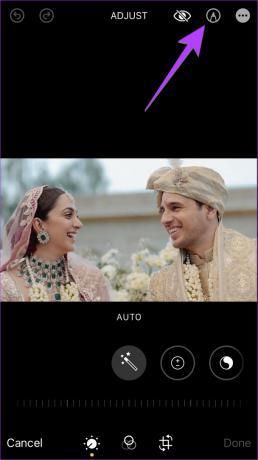
Корак 4: Отвара се уређивач марака. Додирните икону (+) и изаберите Текст из менија.
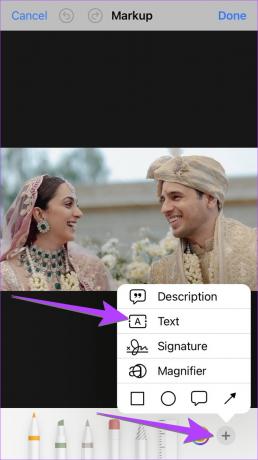
5. корак: Реч текста ће се појавити на вашој слици. Двапут додирните да бисте уредили текст.

Додајте емоџи на слику
Сада морате да пређете на тастатуру емоџија и додате жељени емоји као што је приказано у наставку:
Корак 1: Дуго притисните икону глобуса на тастатури и изаберите Емоји из менија, под условом да користите Аппле тастатуру.
Белешка: Ако користите Гбоард или било коју другу тастатуру, једноставно додирните икону Емоји на тастатури да бисте отворили Емоји таблу.


Белешка: ако ти не видите Емоји тастатуру, морате га прво додати. Идите на иПхоне подешавања > Опште > Тастатура > Тастатуре. Додирните Додај нову тастатуру и изаберите Емоџи.
Корак 2: Изаберите емоји који желите да додате слици иПхоне-а.

Корак 3: Емоји ће се појавити на слици. Додирните и држите емоџи и превуците га где год желите да га ставите. То може бити лице које желите да покријете.
4. корак: Изаберите емоји додиром на њега. Додирните икону аА на дну и промените величину емоџија помоћу клизача. Обавезно повећајте величину текстуалног оквира помоћу плавих тачака ако се чини да је половина емоџија исечена.

Корак 5: Додирните Готово, а затим Готово да бисте сачували слику са емоџијима на њој.


Про врх: Погледајте најбољи савети за коришћење апликација иПхоне Пхотос.
2. Користите Инстаграм за уметање емоџија
Ако имате инсталирану Инстаграм апликацију на вашем иПхоне-у, можете је користити за додавање емоџија на своје слике. Након што додате емотиконе, можете лако да сачувате слику на свој иПхоне без да је отпремите на Инстаграм.
Пратите ове кораке да бисте емоџије поставили на слике на иПхоне-у помоћу апликације Инстаграм:
Корак 1: Отворите апликацију Инстаграм на свом иПхоне-у.
Корак 2: Направите нову причу и изаберите слику на коју желите да додате емоџи.
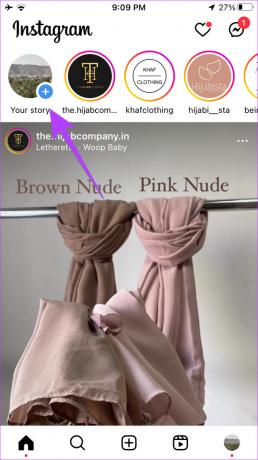
Корак 3: Додирните икону Стицкер на врху.
4. корак: Притисните траку за претрагу и унесите речи које описују емоји. Одговарајући емоји ће се појавити у резултатима претраге. Додирните емоји да бисте га додали на своју слику.

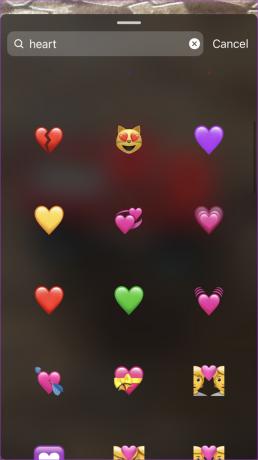
Про врх: Научите значење разних Инстаграм налепница.
Корак 5: Употријебите покрет увлачења и извлачења да бисте промијенили величину емоџија. Или га превуците на нову позицију.

Корак 7: Додирните икону са три тачке на врху приче и изаберите Сачувај да бисте преузели слику са емоџијима на свој иПхоне.

Про врх: Погледајте најбољи савети за коришћење Инстаграм налепница.
3. Користите апликације трећих страна
Ако вам се не свиђају горња два метода, можете користити апликације трећих страна да бисте емоџије поставили на слике на вашем иПхоне-у.
Корак 1: Инсталирајте бесплатну апликацију ИнСхот за уређивање фотографија и видео записа из Апп Сторе-а.
Преузмите апликацију ИнСхот
Корак 2: Отворите апликацију и додирните Фотографија.
Корак 3: Додирните Ново и изаберите слику којој морате да додате емоџи.


4. корак: Додирните дугме Налепнице на дну.
5. корак: Притисните икону емоџија и изаберите емоји који желите да додате на своју фотографију.

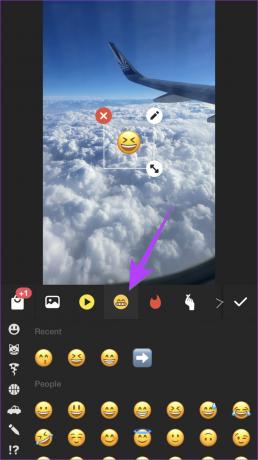
Корак 6: Користите двострану стрелицу да промените величину емоџија. Држите и померајте се да бисте променили положај емоџија. Или додирните икону Уреди (оловка) да бисте променили транспарентност емоџија.
7. корак: Притисните икону квачице да бисте додали емоџи.

Корак 8: Додирните икону Дели на врху да бисте сачували слику са емоџијима на свом иПхоне-у.
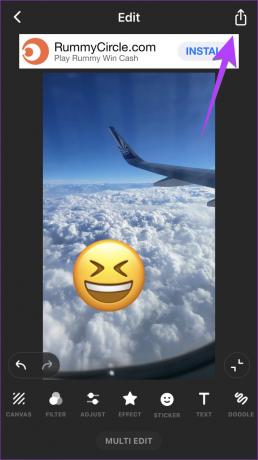
4. Користите ВхатсАпп да бисте додали емотиконе на иПхоне фотографију
Ако желите да сакријете нешто на фотографији коју желите да пошаљете преко ВхатсАпп-а, можете директно додати емојис слици у ВхатсАпп-у. Ово је могуће помоћу ВхатсАпп уређивача фотографија. Следите ове кораке да бисте додали емоџи на слику у ВхатсАпп-у.
Корак 1: Отворите ВхатсАпп на свом иПхоне-у.
Корак 2: Идите на ћаскање где желите да пошаљете слику са емоџијем преко ње.
Корак 3: Додирните икону камере и изаберите фотографију или снимите нову слику.

4. корак: Додирните икону Емоји на врху и изаберите картицу Емоји. Додирните емоџи који желите да додате својој слици.
Белешка: Алтернативно, можете користити претрагу на врху да пронађете емотиконе.

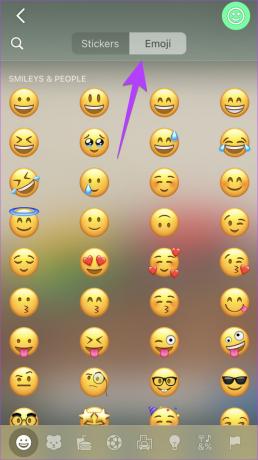
5. корак: Емоји ће се појавити на вашој слици. Додирните и држите је да бисте је померили на жељено место. Можете такође:
- Користите покрет увлачења и извлачења да бисте повећали његову величину.
- Држите емоџи једним прстом, а другим га ротирајте у смеру казаљке на сату или супротно.

Корак 6: Додирните дугме Пошаљи да бисте поделили слику у ВхатсАпп ћаскању.

Про врх: Научите како да креирајте сопствене ВхатсАпп налепнице и додајте их сликама.
Честа питања о додавању емоџија сликама
Прво, сачувајте Мемоји на свом иПхоне-у. За то направите нову белешку и додајте јој Мемоји. Додирните Мемоји да бисте га отворили у приказу преко целог екрана. Притисните икону Дели и изаберите Сачувај слику. Затим користите апликацију за уређивање фотографија као што је ИнСхот да бисте додали Мемоји на врх своје слике.
Не. Када сачувате и пошаљете слику са емоџијем на њој, други не могу да уклоне емоџије.
Забавите се са емоџијима
Тако је лако додати емојис сликама на вашем иПхоне-у. Слично томе, научите како да шаљите Мемоји налепнице на ВхатсАпп, а такође знају како да креирајте себи емоји са слике.
Последњи пут ажурирано 10. фебруара 2023
Горњи чланак може садржати партнерске везе које помажу у подршци Гуидинг Тецх. Међутим, то не утиче на наш уреднички интегритет. Садржај остаје непристрасан и аутентичан.



